win10开关机没有声音了如何恢复 win10开关机没有声音怎么开启
更新时间:2023-02-13 16:37:10作者:xiaoliu
对于一些细心的用户来说,我们在启动或者关闭win10系统的时候,都会有提示声音的出现,然而最近有用户发现自己的win10电脑开关机没有声音了,这让有些用户感到很是不习惯,那么win10开发人员模式怎么打开呢?下面小编就来告诉大家win10打开开发者选项模式操作方法。
具体方法:
1.在右下方的“声音小喇叭”的图标上右击鼠标;
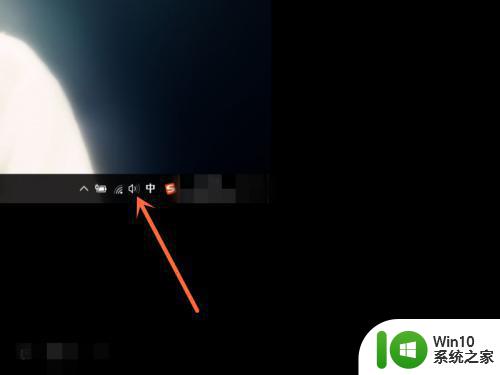
2.选择点击“声音”按钮;
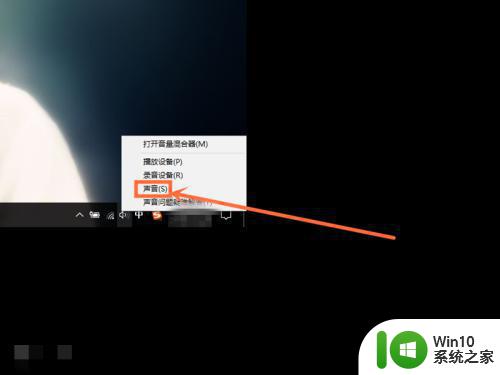
3.找到下方“播放Windows启动声音”的字样,并点击打上对号;
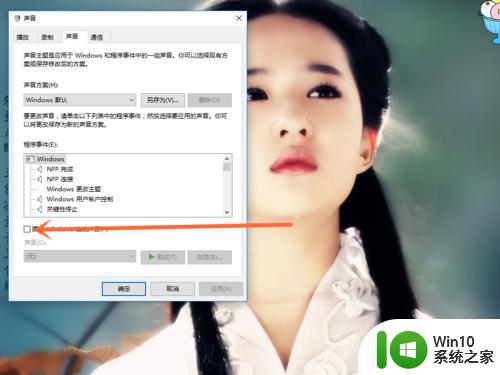
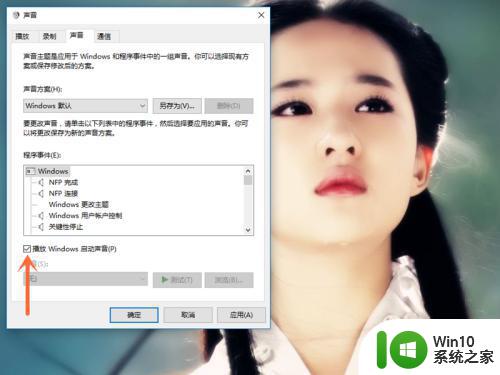
4.点击“确定”按钮,就开启了。
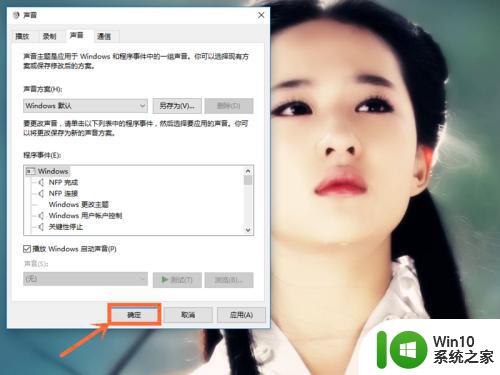
二、在“控制面板”中开启
1.在左下方的“视窗”图标上右击鼠标,选择“控制面板”按钮;
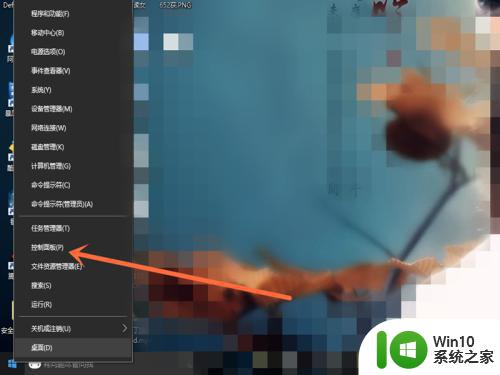
2.选择点击界面上的“硬件和声音”按钮;
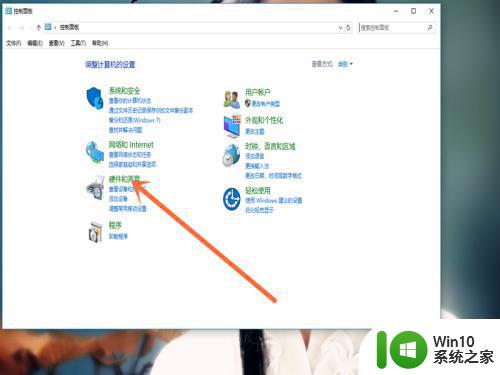
3.点击选择“声音”选项中的“更改系统声音”按钮;
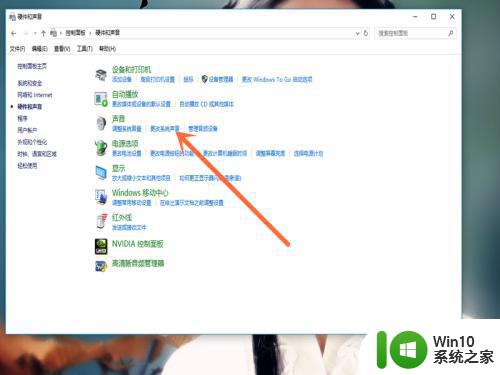
4.在“播放Windows启动声音”选项中打勾并确定,就开启完成了。
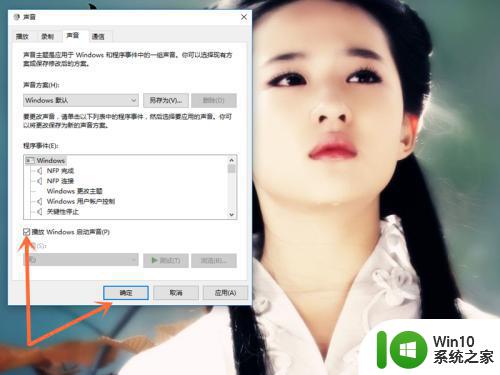
上述就是关于win10打开开发者选项模式操作方法了,有出现这种现象的小伙伴不妨根据小编的方法来解决吧,希望能够对大家有所帮助。
win10开关机没有声音了如何恢复 win10开关机没有声音怎么开启相关教程
- win10电脑突然没声音了如何恢复 win10系统没有声音怎么调整
- win10耳机有声音扬声器没声音如何恢复 Win10耳机插入后扬声器无声音怎么办
- win10没有立体声混音怎么解决 win10如何开启立体声混音功能
- win10电脑没有声音了修复方法 win10电脑没有声音怎么解决
- win10台式机没有声音怎么办 win10台式电脑没有声音怎么解决
- Win10录音机工具无法打开 Win10录音机工具没有声音
- win10麦克风没有声音如何修复 win10麦克风没有声音怎么解决
- w10插上耳机有声音外放却没有声音怎么办 插上耳机没有声音但扬声器有声音怎么办
- 笔记本外放没声音插耳机有声音 win10耳机插上没声音但是外放有声音怎么办
- win10耳机插上电脑检测不到且声音还外放如何修复 win10耳机插上电脑没有声音但外放有声音怎么办
- win10笔记本插入耳机耳机没声音外放有声音的处理办法 Win10笔记本耳机插入耳机无声音外放有声音怎么办
- win10耳机没声音的解决方法 win10耳机没有声音怎么办
- 蜘蛛侠:暗影之网win10无法运行解决方法 蜘蛛侠暗影之网win10闪退解决方法
- win10玩只狼:影逝二度游戏卡顿什么原因 win10玩只狼:影逝二度游戏卡顿的处理方法 win10只狼影逝二度游戏卡顿解决方法
- 《极品飞车13:变速》win10无法启动解决方法 极品飞车13变速win10闪退解决方法
- win10桌面图标设置没有权限访问如何处理 Win10桌面图标权限访问被拒绝怎么办
win10系统教程推荐
- 1 蜘蛛侠:暗影之网win10无法运行解决方法 蜘蛛侠暗影之网win10闪退解决方法
- 2 win10桌面图标设置没有权限访问如何处理 Win10桌面图标权限访问被拒绝怎么办
- 3 win10关闭个人信息收集的最佳方法 如何在win10中关闭个人信息收集
- 4 英雄联盟win10无法初始化图像设备怎么办 英雄联盟win10启动黑屏怎么解决
- 5 win10需要来自system权限才能删除解决方法 Win10删除文件需要管理员权限解决方法
- 6 win10电脑查看激活密码的快捷方法 win10电脑激活密码查看方法
- 7 win10平板模式怎么切换电脑模式快捷键 win10平板模式如何切换至电脑模式
- 8 win10 usb无法识别鼠标无法操作如何修复 Win10 USB接口无法识别鼠标怎么办
- 9 笔记本电脑win10更新后开机黑屏很久才有画面如何修复 win10更新后笔记本电脑开机黑屏怎么办
- 10 电脑w10设备管理器里没有蓝牙怎么办 电脑w10蓝牙设备管理器找不到
win10系统推荐
- 1 萝卜家园ghost win10 32位安装稳定版下载v2023.12
- 2 电脑公司ghost win10 64位专业免激活版v2023.12
- 3 番茄家园ghost win10 32位旗舰破解版v2023.12
- 4 索尼笔记本ghost win10 64位原版正式版v2023.12
- 5 系统之家ghost win10 64位u盘家庭版v2023.12
- 6 电脑公司ghost win10 64位官方破解版v2023.12
- 7 系统之家windows10 64位原版安装版v2023.12
- 8 深度技术ghost win10 64位极速稳定版v2023.12
- 9 雨林木风ghost win10 64位专业旗舰版v2023.12
- 10 电脑公司ghost win10 32位正式装机版v2023.12